您是否想了解如何使用组策略在 Windows 上禁用 IPV6 源路由?
在本教程中,我们将向您展示如何创建组策略,通过禁用 IPV6 源路由来提高安全级别。
• Windows 2012 R2 • Windows 2016 • Windows 2019 • Windows 2022 • Windows 10 • Windows 11
设备列表
在这里,您可以找到用于创建本教程的设备列表。
此链接还将显示用于创建本教程的软件列表。
与 Windows 相关的教程:
在此页面上,我们提供对与 Windows 相关的教程列表的快速访问。
教程 GPO – 禁用 IPV6 源路由
在域控制器上,打开组策略管理工具。

创建新的组策略。

输入新组策略的名称。

在我们的示例中,新的 GPO 被命名为:MY-GPO。 在组策略管理屏幕上,展开名为”组策略对象”的文件夹。 右键单击新的组策略对象,然后选择“编辑”选项。

在组策略编辑器屏幕上,展开“计算机配置”文件夹并找到以下项目。
Copy to Clipboard
右键单击“注册表”选项并创建注册表项。

在注册表屏幕上,执行以下配置。
Copy to Clipboard
点击 OK 按钮。
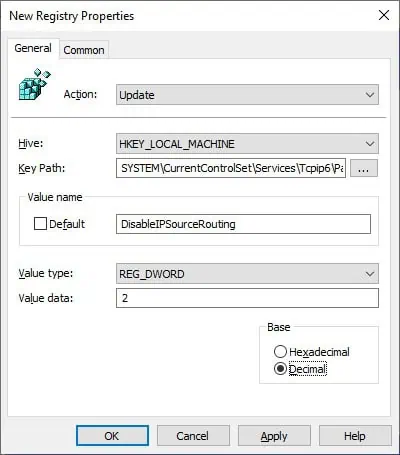
若要保存组策略配置,需要关闭组策略编辑器。
祝贺! 您已完成 GPO 创建。
教程 GPO – 禁用 IPV6 源路由
在“组策略管理”屏幕上,您需要右键单击所需的组织单位,然后选择链接现有 GPO 的选项。

在我们的示例中,我们将把名为 MY-GPO 的组策略链接到域的根。

应用 GPO 后,您需要等待 10 或 20 分钟。 在此期间,GPO 将复制到其他域控制器。
在远程计算机上,使用 Powershell 验证是否禁用了 IP 源路由。
Copy to Clipboard
在我们的示例中,我们禁用了使用 GPO 的 IPV6 源路由。
